この投稿では、Windows 10 のキーボード ショートカットCMD、ダイアログ ボックス、ファイル エクスプローラー、Continuum、Surface Hub、簡単アクセス、設定、タスクバー、拡大鏡、ナレーター、Windows ストア アプリ、WinKey、仮想デスクトップなど。
Windows 10のキーボードショートカット

Microsoft から提供されたこのリストを確認してみましょう。
Keyboard Shortcut | Action |
|---|---|
F2 | 選択した項目の名前を変更します |
F3 | ファイル エクスプローラーでファイルまたはフォルダーを検索する |
F4 | ファイルエクスプローラーでアドレスバーリストを表示する |
F5 | アクティブなウィンドウを更新する |
F6 | ウィンドウまたはデスクトップ上の画面要素を循環します。 |
F10 | アクティブなアプリのメニューバーをアクティブにする |
Alt+F4 | アクティブなアイテムを閉じるか、アクティブなアプリを終了します |
Alt+Esc | 開かれた順序で項目を循環します |
Alt+下線付きの文字 | その文字のコマンドを実行します |
Alt+Enter | 選択した項目のプロパティを表示します |
Alt+スペースバー | アクティブなウィンドウのショートカット メニューを開きます |
Alt+左矢印 | 戻る |
Alt+右矢印 | 前進してください |
Alt+Page Up | 1 画面上に移動 |
Alt+Page Down | 1 画面下に移動します |
Alt+Tab | 開いているアプリを切り替える |
Ctrl+F4 | アクティブなドキュメントを閉じます |
Ctrl+A | ドキュメントまたはウィンドウ内のすべての項目を選択します |
Ctrl+C (または Ctrl+Insert) | 選択した項目をコピーします |
Ctrl+D (または削除) | 選択したアイテムを削除し、ごみ箱に移動します |
Ctrl+R (または F5) | アクティブなウィンドウを更新する |
Ctrl+V (または Shift+Insert) | 選択した項目を貼り付けます |
Ctrl+X | 選択した項目を切り取ります |
Ctrl+Y | アクションをやり直す |
Ctrl+Z | アクションを元に戻す |
Ctrl+右矢印 | カーソルを次の単語の先頭に移動します |
Ctrl+左矢印 | カーソルを前の単語の先頭に移動します |
Ctrl+下矢印 | カーソルを次の段落の先頭に移動します |
Ctrl+上矢印 | カーソルを前の段落の先頭に移動します |
Ctrl+Alt+Tab | 矢印キーを使用して、開いているすべてのアプリを切り替えます |
Ctrl+Alt+Shift+矢印キー | スタート メニューでグループまたはタイルにフォーカスがあるときに、指定した方向に移動します |
Ctrl+矢印キー (項目に移動)+スペースバー | ウィンドウまたはデスクトップ上で複数の個別の項目を選択する |
Ctrl+Shift と矢印キー | テキストのブロックを選択します |
Ctrl+Esc | オープンスタート |
Ctrl+Shift+Esc | タスクマネージャーを開く |
Ctrl+Shift | 複数のキーボード レイアウトが利用可能な場合にキーボード レイアウトを切り替える |
Ctrl+スペースバー | 中国語入力方式エディター (IME) をオンまたはオフにする |
Shift+F10 | 選択した項目のショートカット メニューを表示します |
任意の矢印キーで Shift | ウィンドウまたはデスクトップ上で複数の項目を選択するか、ドキュメント内のテキストを選択します |
Shift+削除 | 選択したアイテムを最初にごみ箱に移動せずに削除します |
右矢印 | 右側の次のメニューを開くか、サブメニューを開きます |
左矢印 | 左側の次のメニューを開くか、サブメニューを閉じます |
ESC | 現在のタスクを停止または終了する |
Windows 10 Anniversary Update では、2 つの新しいショートカットが導入されました。
- WinKey+Alt+D : 日付と時刻を開きます
- WinKey+Shift+C : Cortana を開きます
さらにご希望ですか?特定の領域のキーボード ショートカットをリストした次の投稿を確認してください。
- Windows 11のキーボードショートカット
- Windows 10 の新しい WinKey キーボード ショートカット
- ファイルエクスプローラーのキーボードショートカット
- Windows 10 の簡単操作と設定のキーボード ショートカット
- CTRL コマンドまたはキーボード ショートカット
- CMD またはコマンド プロンプトのキーボード ショートカット
- Microsoft Surface Hub のキーボード ショートカット
- タスクバーと仮想デスクトップのキーボード ショートカット
- ナレーターと拡大鏡のキーボード ショートカット
- 連続キーボード ショートカット。
ソース:マイクロソフト。
あなたがキーボードマニアなら、これらの投稿もきっと興味をそそられるはずです。

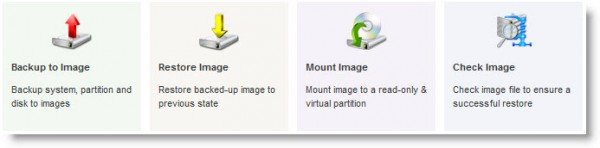


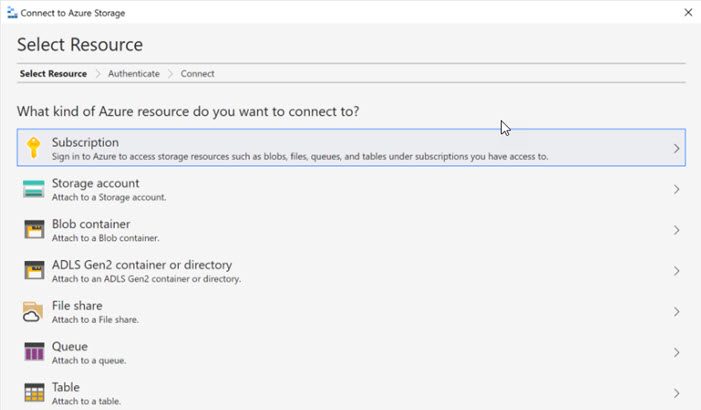
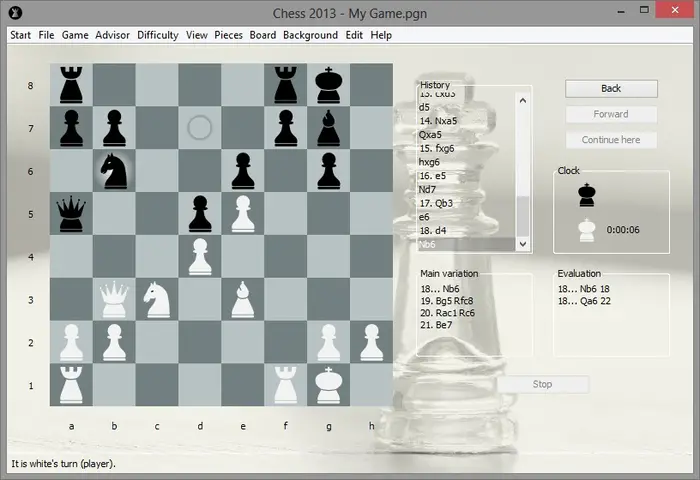
![LockDown Browser をインストールできない [修正]](https://rele.work/tech/hayato/wp-content/uploads/2023/01/Cant-install-LockDown-Browser-.png)